


我们在操作win11系统的过程中,会留下操作的历史记录,一些小伙伴为了自己的隐私安全,想要将win11活动历史记录清楚掉,那么具体怎么操作呢?下面小编给大家分享一下win11怎么清除活动历史记录的方法步骤,一起来看看吧。
win11清除活动历史记录的方法:
第一步:首先在win11电脑任务栏上面点击开始菜单图标,在里面点击“设置”图标进入。
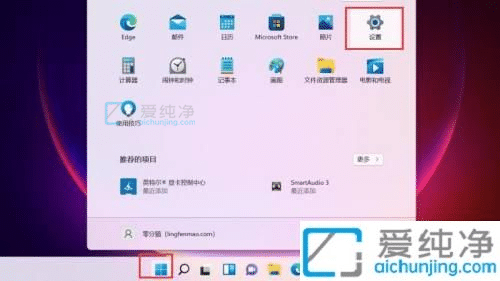
第二步:在打开的设置窗口中,鼠标点击左侧的“隐私和安全性”选项,再点击右侧的“活动历史记录”选项。
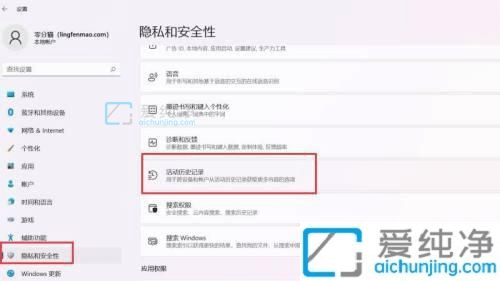
第三步:取消勾选“在此设备上存储我的活动历史记录”选项,再点击清除活动历史记录下面的清除选项即可。

以上就是win11怎么清除活动历史记录的方法步骤了,大家可以根据以上步骤操作,更多精彩资讯,尽在爱纯净。
| 留言与评论(共有 条评论) |